怎么将Mac电脑睡眠时间设置为永不
现在有越来越多人在使用Mac电脑,有些新用户不知道怎么将Mac电脑睡眠时间设置为永不,接下来小编就给大家介绍一下具体的操作步骤。
具体如下:
1. 首先第一步根据下图箭头所指,点击左上角【苹果】图标。
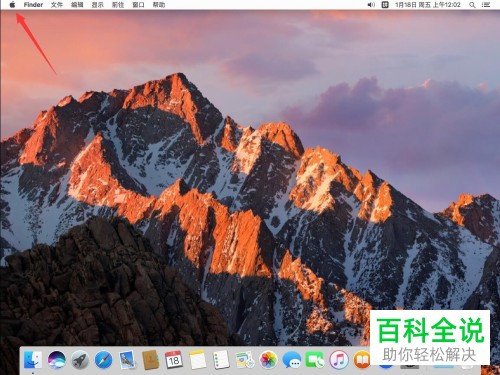
2. 第二步在弹出的菜单栏中,根据下图箭头所指,点击【系统偏好设置】选项。
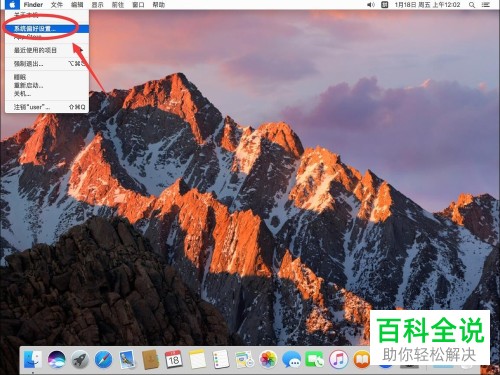
3. 第三步在弹出的窗口中,根据下图箭头所指,点击【节能】图标。
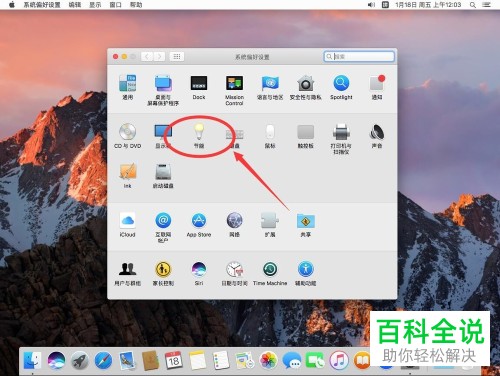
4. 第四步打开【节能】窗口后,根据下图箭头所指,将【显示器进入睡眠】菜单后的滑块拖动至最右侧。
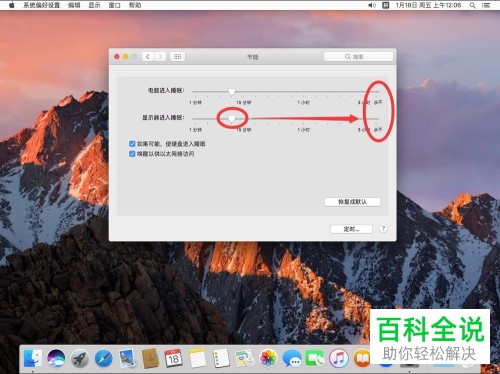
5. 第五步在弹出的窗口中,根据下图箭头所指,点击【好】选项。

6. 第六步根据下图箭头所指,【电脑进入睡眠】菜单后的滑块也变成了【永不】。
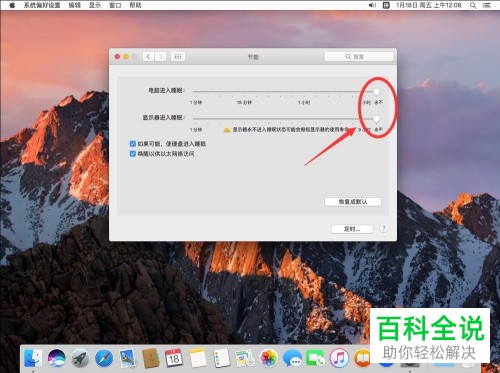
7. 最后设置完成,根据下图箭头所指,点击左上角【X】图标关闭即可。
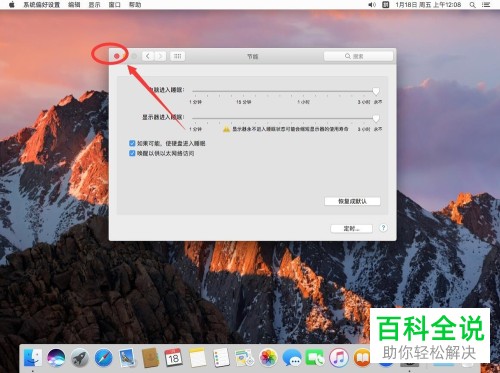
以上就是怎么将Mac电脑睡眠时间设置为永不的方法。
赞 (0)

